微信怎么单独设置密码锁 微信锁密码怎么设置
更新时间:2024-01-15 14:48:11作者:yang
随着社交媒体的普及和用户数量的不断增长,个人隐私安全问题变得日益重要,微信作为最受欢迎的社交平台之一,为了保护用户的隐私和账号安全,提供了单独设置密码锁的功能。通过设置微信锁密码,用户可以在手机上为微信应用添加一道额外的保护屏障,确保他人无法随意访问和查看个人信息。如何设置微信锁密码呢?接下来我们将详细介绍微信锁密码的设置方法,帮助您更好地保护个人隐私和账号安全。
具体步骤:
1.点击打开手机上的「设置」。
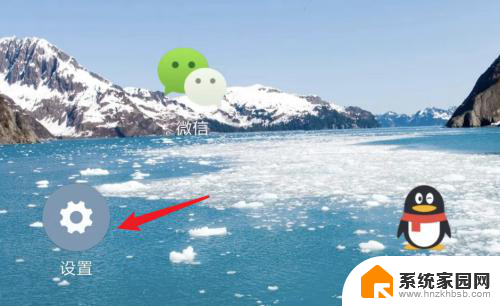
2.在设置页面,有一个「应用锁」,点击进入。
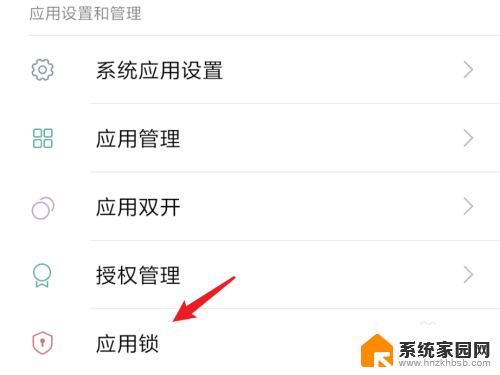
3.在这个应用列表,我们找到微信,然后把微信右边的开关打开。
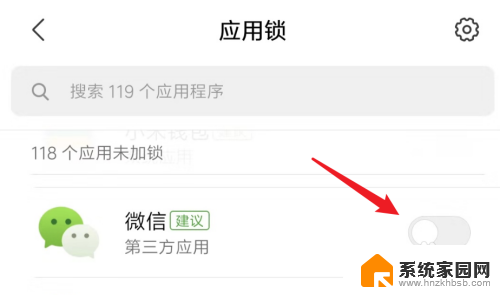
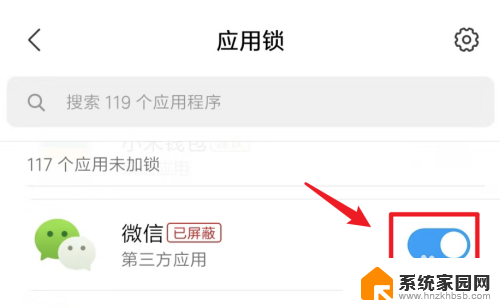
4.如果你第一次设置应用锁,会直接进入密码设置页面。如果不是第一次设置,你要修改锁密码,则点击右上角的设置图标。
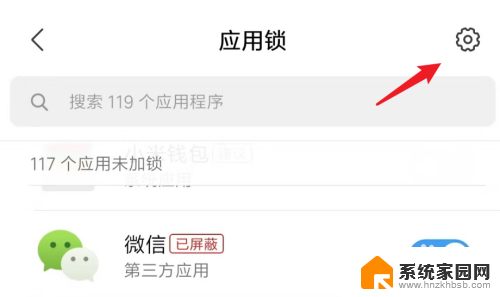
5.进入应用锁的设置页面,点击这里的「更改密码」。
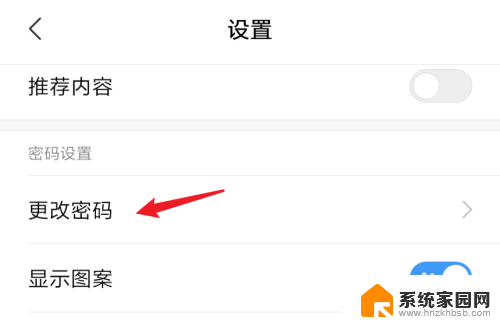
6.可以选择数字锁,或者图案锁。
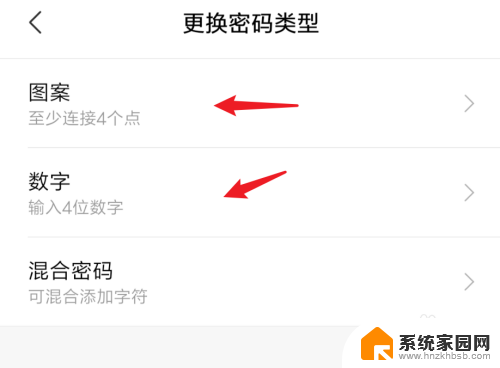
7.如果选择的是图案手势锁,进入后就可以在这里设置手势密码了。
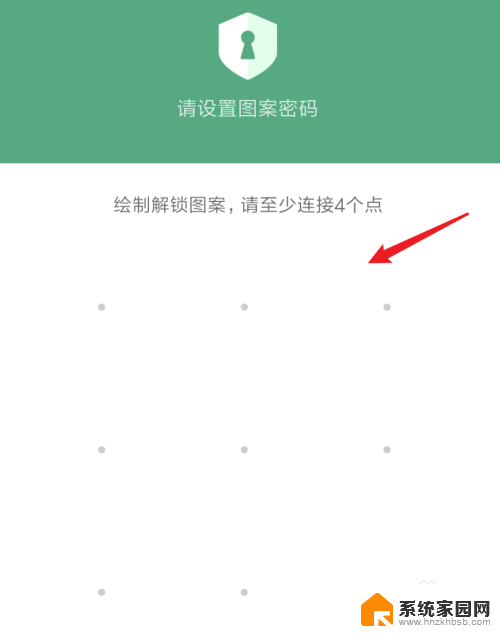
8.还可以为微信的锁设置打开指纹锁,人脸锁等。
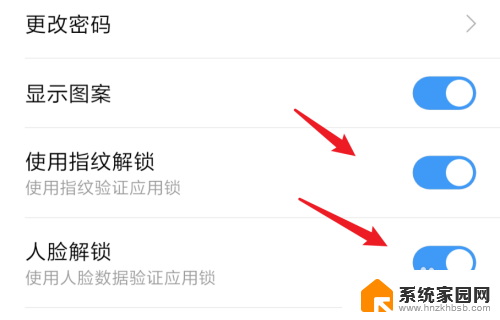
9.设置完成后,打开微信app后,需要输入密码,或者指纹解锁才能打开微信的。
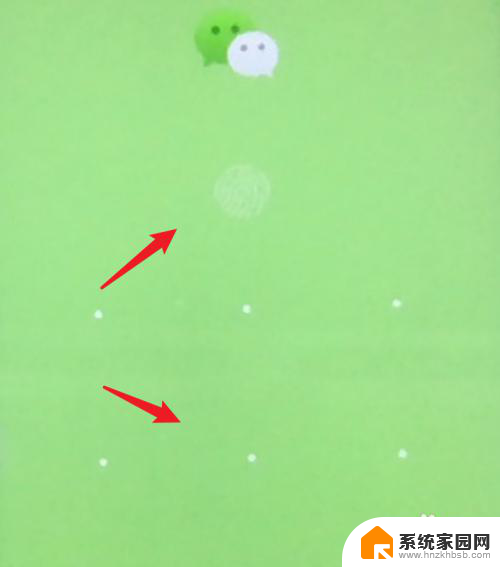
以上就是如何单独设置微信密码锁的全部内容,如果有不清楚的用户可以参考以上小编提供的步骤进行操作,希望对大家有所帮助。
微信怎么单独设置密码锁 微信锁密码怎么设置相关教程
- 微信怎么设置屏幕密码锁屏 微信密码锁设置教程
- 苹果14手机微信加密如何设置 iPhone14微信密码锁设置教程
- 微信解锁密码怎么取消 微信锁屏密码如何破解
- 微信付款码设置密码在哪里 微信付款码密码设置教程
- 苹果微信锁屏密码怎么设置指纹 微信打开需要指纹或密码的设置方式
- 密码挂锁密码怎样设置 密码挂锁密码设置技巧
- 计算机怎么设置密码锁屏密码 电脑锁屏密码设置方法
- 储物柜密码锁怎么改密码 抽屉密码锁密码设置方法
- windows怎么设置密码锁屏 如何设置电脑锁屏密码
- 电脑桌面怎么设置锁屏密码 如何设置电脑锁屏密码
- 台式电脑连接hdmi 电脑连接显示器的HDMI线怎么插
- 电脑微信怎么在手机上退出登录 手机怎么退出电脑上的微信登录
- 打开检查作业 如何使用微信小程序检查作业
- 电脑突然要求激活windows 如何解决电脑激活Windows问题
- 电脑输入密码提示错误 电脑密码输入正确却提示密码错误
- 电脑哪个键关机 电脑关机的简便方法是什么
电脑教程推荐